- Autorius Lauren Nevill [email protected].
- Public 2023-12-16 18:54.
- Paskutinį kartą keistas 2025-01-23 15:22.
Norėdami išspręsti „Sudoku“, neturite pirkti brošiūrų iš spaudos kioskų. Šį žaidimą taip pat galite žaisti per internetą. Svetainių, automatiškai generuojančių „Sudoku“lenteles, skaičius yra gana didelis.
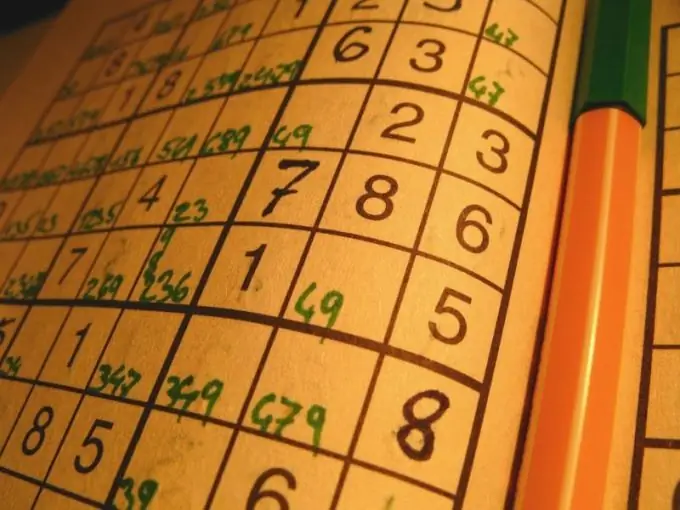
Nurodymai
1 žingsnis
Eikite į vieną iš žemiau pateiktų svetainių. Atkreipkite dėmesį, kad antrasis naudoja „Flash“technologiją, todėl reikalingas „Flash Player“papildinys. Likę ištekliai naudoja „JavaScript“, o norint su jais dirbti, tiesiog reikia įgalinti jo palaikymą naršyklėje. Paprastai jis įjungiamas pagal numatytuosius nustatymus.
2 žingsnis
Pirmasis šaltinis turi labai kuklias galimybes. Tai leidžia užpildyti tik tuščius lentelės laukus ir neleidžia patikrinti, ar jie tinkamai užpildyti. Neteisingai įvestus skaičius galima pašalinti pasirinkus įvesties lauką ir paspaudus grįžimo klavišą. Radę teisingą sprendimą ir rankiniu būdu jį patikrinę, spustelėkite nuorodą Kitas „Sudoku“, kad gautumėte naują lentelę.
3 žingsnis
Atsisiųsdami „Flash“programėlę antrajame šaltinyje pirmiausia pasirinkite sunkumo lygį. Tada pradėkite spręsti problemą. Laukų užpildymo teisingumas tikrinamas automatiškai. Atminkite, kad senesnėse „Flash Player“versijose lentelė gali būti rodoma netinkamai.
4 žingsnis
Žaisdami trečioje svetainėje, norėdami sukurti naują lentelę, spustelėkite mygtuką „Lengvas“, „Vidutinis“, „Kietas“arba „Labai sunkus“, priklausomai nuo norimo sudėtingumo lygio. Įvedant skaičius, automatiškai patikrinama, ar kvadrate, stulpelyje ar eilutėje yra tas pats skaičius, o jei yra, programa automatiškai rodo, kur ji yra. Norėdami atšaukti perkėlimą, atsispausdinti lentelę, iš naujo paleisti žaidimą, atkurti išsaugotą seansą, išsaugoti seansą ir patikrinti užpildymo teisingumą, naudokite mygtukus Anuliuoti, Spausdinti, Paleisti iš naujo, Atkurti, Išsaugoti ir Patikrinti. Norėdami paleisti ir sustabdyti chronometrą, naudokite „Start“ir „Stop“mygtukus.
5 žingsnis
Ketvirtasis šaltinis taip pat turi funkciją tikrinti laukų užpildymo teisingumą. Tačiau klaidų pranešimai rodomi ne automatiškai, o tik tada, kai paspaudžiamas klavišas „Kaip aš darau“. Eilutės, stulpeliai ir kvadratai su pasikartojančiais skaičiais paryškinami raudonai, o kuris skaičius kartojasi, reikia patikrinti rankiniu būdu. Norėdami sustabdyti chronometrą, naudokite mygtuką „Pauzė“. Ją sustabdžius, likę klavišai dingsta, o pasirodo dar vienas - „Resume puzzle“, skirtas išjungti pauzės režimą. Spustelėkite Spausdinti, jei norite atsispausdinti lentelę, ir Išvalyti, jei norite sugeneruoti naują. Ir jei paspausite mygtuką „Parinktys“, galėsite pakeisti žaidimo nustatymus, įskaitant sunkumo lygį.
6 žingsnis
Penktoje svetainėje vietoj mygtukų yra trys nuorodos: „Patikrinti sprendimą“, „Rodyti sprendimą“ir „Kitas Sudoku“. Pirmą iš jų naudokite, jei nesate tikri, kad visi laukai užpildyti teisingai, antrąjį - jei nuspręsite atsisakyti ir sužinoti teisingą atsakymą, o trečią - sugeneruokite naują lentelę.
7 žingsnis
Nepriklausomai nuo to, kokio šaltinio paslaugas nusprendėte naudoti, laukuose įvesdami skaičius vadovaukitės tokia taisykle: eilutėje, stulpelyje ar kvadrate, kuriame yra šis laukas, neturėtų būti tas pats skaičius. Jei nepavyks, turėsite pakeisti kitų laukų turinį eilutėje, stulpelyje ar kvadrate.






